 (Fonte da imagem: iStock)
(Fonte da imagem: iStock)
Você já passou pela situação de várias pessoas precisarem acessar o conteúdo de uma mídia? Uma maneira relativamente simples de resolver esse problema sem a necessidade de fazer cópias é compartilhando um drive com todos os participantes da rede. Se você não conhece o procedimento, abaixo segue um tutorial mostrando como fazê-lo.
Compartilhando o drive
Abra a janela de sistema do seu Computador. Em seguida, localize o drive que você deseja compartilhar. Clique nele com o botão direito do mouse, selecione “Compartilhar com” e escolha a alternativa “Compartilhamento avançado”.
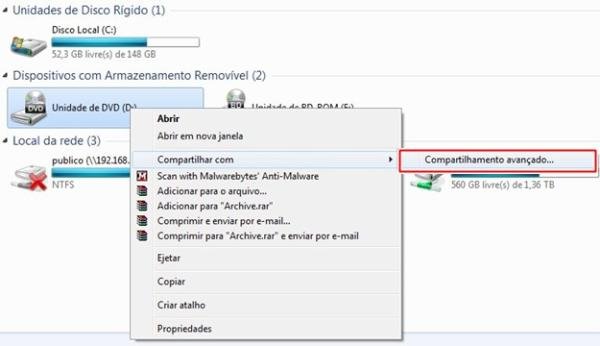 (Fonte da imagem: Baixaki / Tecmundo)
(Fonte da imagem: Baixaki / Tecmundo)
Uma nova janela é aberta e nela você deve acessar a aba “Compartilhamento” e clicar em “Compartilhamento avançado”.
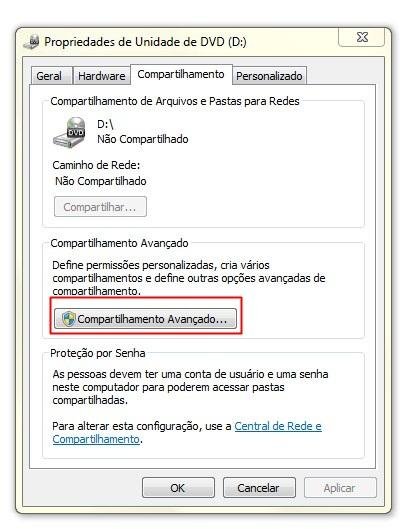 (Fonte da imagem: Baixaki / Tecmundo)
(Fonte da imagem: Baixaki / Tecmundo)
Na tela exibida, marque a caixa de seleção “Compartilhar a pasta” e clique em “Permissões”.
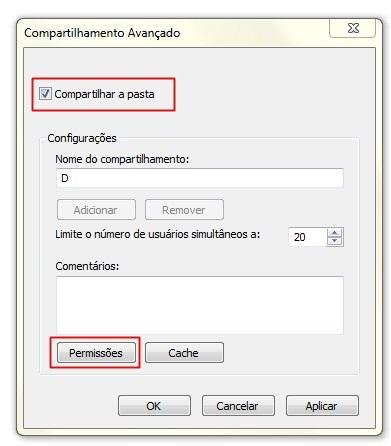 (Fonte da imagem: Baixaki / Tecmundo)Agora, verifique se o grupo “Todos” possui permissão para a leitura do drive (caso a caixa de seleção “Permitir” não esteja selecionada em “Leitura”, marque-a). Clique em “OK” para retornar à tela anterior.
(Fonte da imagem: Baixaki / Tecmundo)Agora, verifique se o grupo “Todos” possui permissão para a leitura do drive (caso a caixa de seleção “Permitir” não esteja selecionada em “Leitura”, marque-a). Clique em “OK” para retornar à tela anterior.
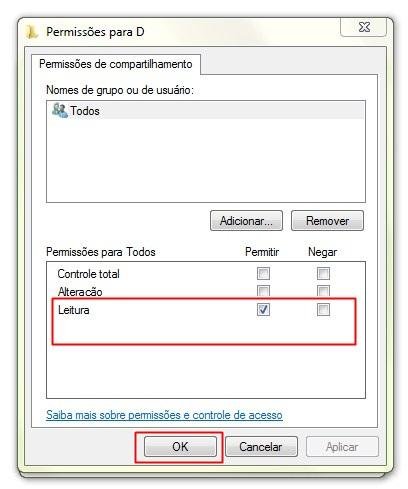 (Fonte da imagem: Baixaki / Tecmundo)Então, o ideal é desativar a proteção por senha, mas atenção! Só faça isso se a rede for segura. Para fazê-lo, clique em “Central de rede e compartilhamento” na janela exibida (como na figura abaixo).
(Fonte da imagem: Baixaki / Tecmundo)Então, o ideal é desativar a proteção por senha, mas atenção! Só faça isso se a rede for segura. Para fazê-lo, clique em “Central de rede e compartilhamento” na janela exibida (como na figura abaixo).
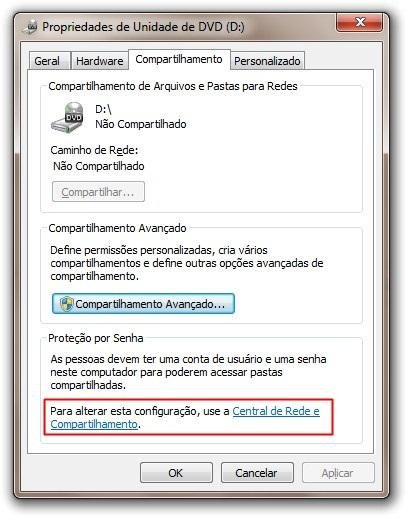 (Fonte da imagem: Baixaki / Tecmundo)
(Fonte da imagem: Baixaki / Tecmundo)
Em seguida, localize a alternativa “Compartilhamento protegido por senha” e selecione a opção “Desativar compartilhamento protegido por senha”. Para armazenar as suas alterações, clique em “Salvar alterações”. Clique em “OK” para confirmar.
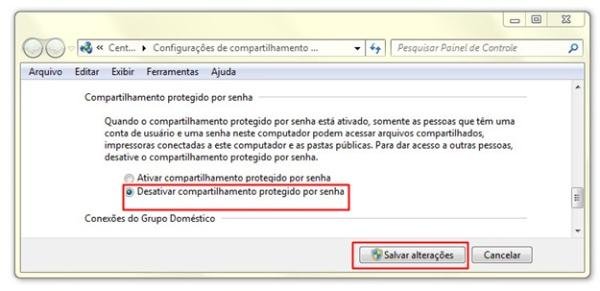 (Fonte da imagem: Baixaki / Tecmundo)
(Fonte da imagem: Baixaki / Tecmundo)
Quando você acessar novamente a tela de compartilhamento do drive, pode observar que o texto indica que ele está compartilhado sem a proteção por senha. Além disso, também é possível ver o endereço do dispositivo para a rede.
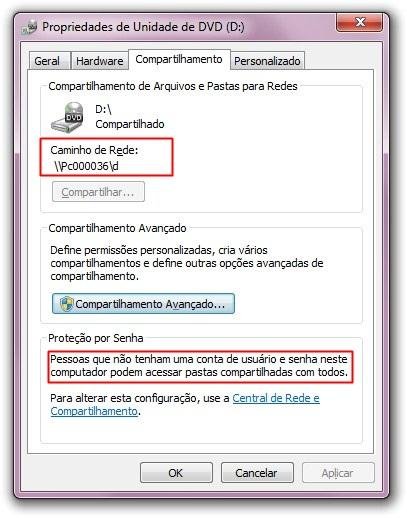 (Fonte da imagem: Baixaki / Tecmundo)
(Fonte da imagem: Baixaki / Tecmundo)
Da mesma forma, um ícone indica que o drive está compartilhado na janela do Computador.
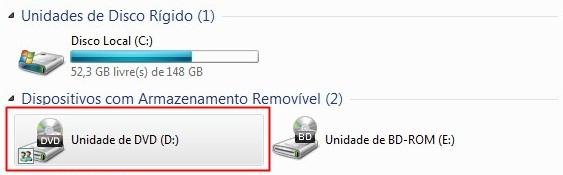 (Fonte da imagem: Baixaki / Tecmundo)
(Fonte da imagem: Baixaki / Tecmundo)
Prontinho! Agora, qualquer pessoa utilizando a rede pode ler o conteúdo da sua unidade de CD ou DVD. Posteriormente, se você quiser reverter o processo, basta repetir o início do tutorial e desfazer o compartilhamento.








![Imagem de: Como compartilhar pastas do Windows 7 com outros computadores [vídeo]](https://tm.ibxk.com.br/2012/2/materias/1992928114013.jpg?ims=164x118)

















